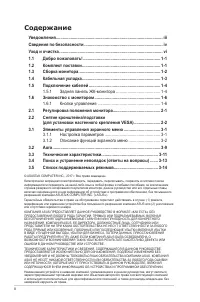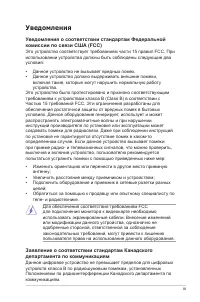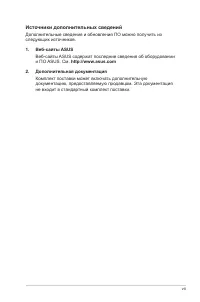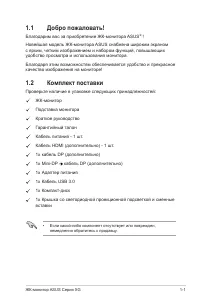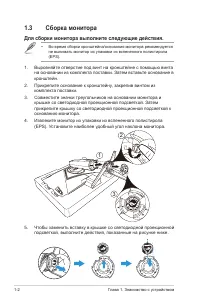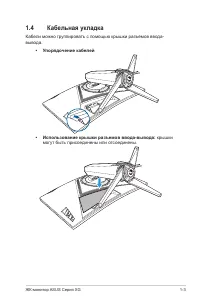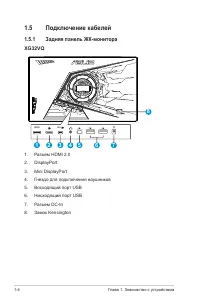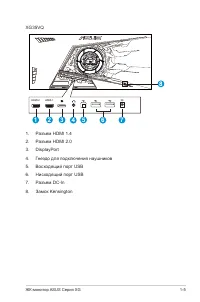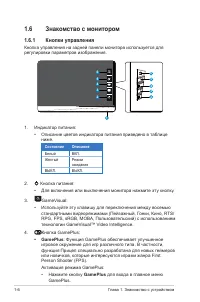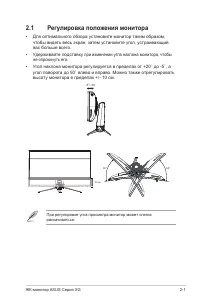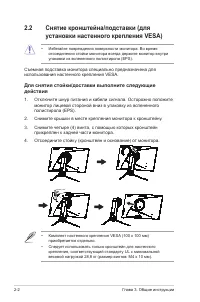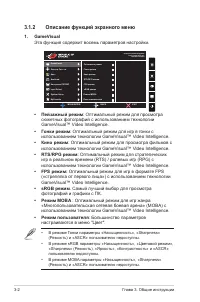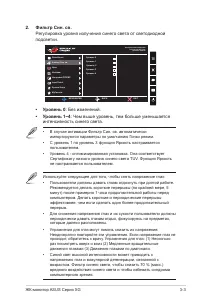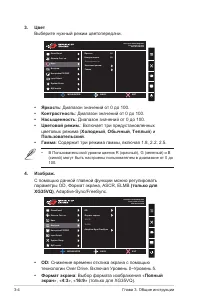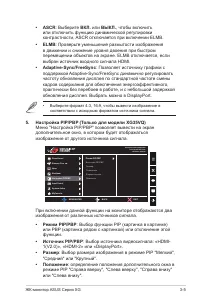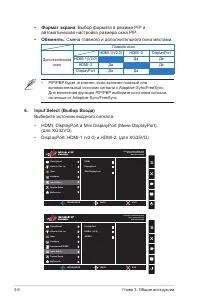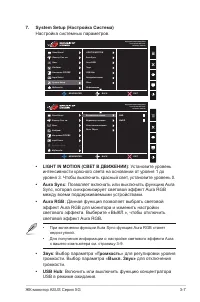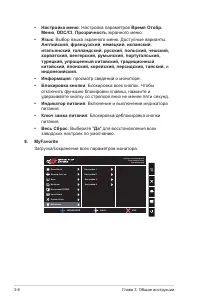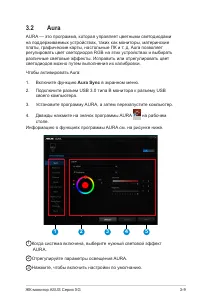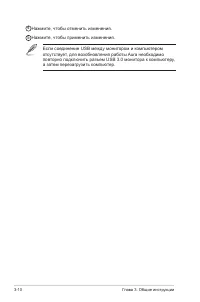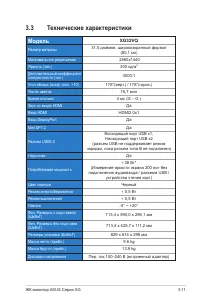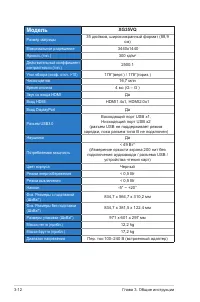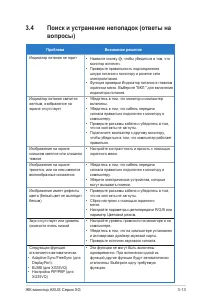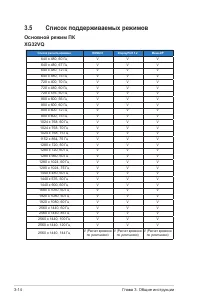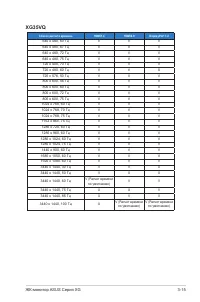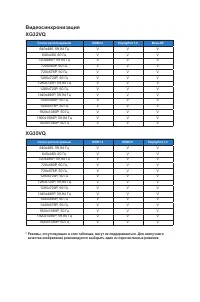Мониторы ASUS XG35VQ (90LM03Q0-B01170) - инструкция пользователя по применению, эксплуатации и установке на русском языке. Мы надеемся, она поможет вам решить возникшие у вас вопросы при эксплуатации техники.
Если остались вопросы, задайте их в комментариях после инструкции.
"Загружаем инструкцию", означает, что нужно подождать пока файл загрузится и можно будет его читать онлайн. Некоторые инструкции очень большие и время их появления зависит от вашей скорости интернета.
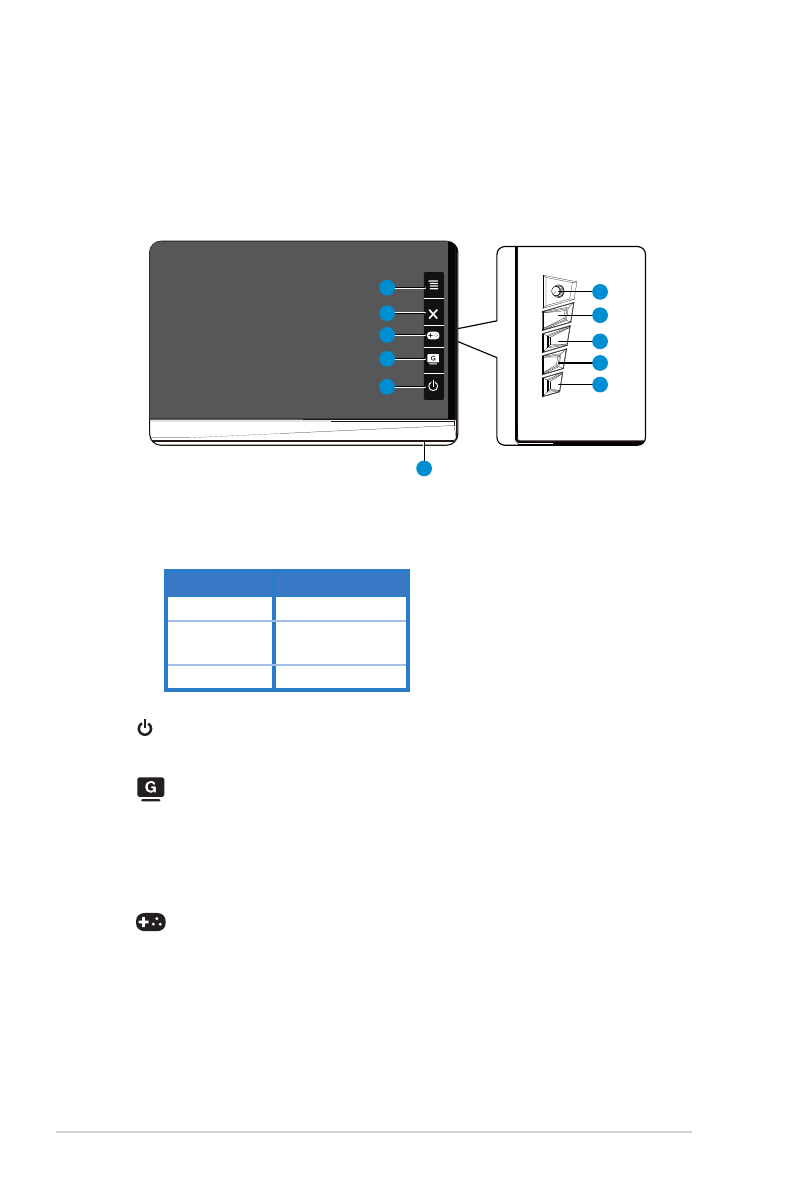
1-6
Глава 1. Знакомство с устройством
1.6
Знакомство с монитором
1.6.1
Кнопки управления
Кнопка управления на задней панели монитора используется для
регулировки параметров изображения.
2
1
3
4
5
6
3
2
4
5
6
1.
Индикатор питания:
• Описание цветов индикатора питания приведено в таблице
ниже.
Состояние
Описание
Белый
ВКЛ.
Желтый
Режим
ожидания
ВЫКЛ.
ВЫКЛ.
2.
Кнопка питания:
• Для включения или выключения монитора нажмите эту кнопку.
3.
GameVisual:
• Используйте эту клавишу для переключения между восемью
стандартными видеорежимами (Пейзажный, Гонки, Кино, RTS/
RPG, FPS, sRGB, MOBA, Пользовательский) с использованием
технологии GameVisual™ Video Intelligence.
4.
Кнопка GamePlus:
• GamePlus
: Функция GamePlus обеспечивает улучшенное
игровое окружение для игр различного типа. В частности,
функция Прицел специально разработана для новых геймеров
или новичков, которые интересуются играми жанра First
Person Shooter (FPS).
Активация режима GamePlus:
• Нажмите кнопку
GamePlus
для входа в главное меню
GamePlus.
Содержание
- 3 iii; Уведомления; Уведомления о соответствии стандартам Федеральной
- 4 iv; Сведения по безопасности
- 5 Ограничение по спецификации опасных веществ (Индия)
- 6 Уход и очистка; Условные обозначения, используемые в этом руководстве
- 7 vii; Источники дополнительных сведений; Дополнительная документация
- 8 ЖК-монитор ASUS Серия XG; Комплект поставки; • Если какой-либо компонент отсутствует или поврежден,
- 9 Глава 1. Знакомство с устройством; Сборка монитора; Для сборки монитора выполните следующие действия; • Во время сборки кронштейна/основания монитора рекомендуется
- 10 Кабельная укладка; Кабели можно группировать с помощью крышки разъемов ввода-; • Упорядочение кабелей; крышки
- 11 Подключение кабелей
- 12 DisplayPort
- 13 Знакомство с монитором; Кнопки управления; Состояние; Белый; • GamePlus
- 15 Регулировка положения монитора; • Для оптимального обзора установите монитор таким образом,; При регулировке угла просмотра монитор может слегка
- 16 Глава 3. Общие инструкции; установки настенного крепления VESA); Для снятия стойки/доставки выполните следующие
- 17 Элементы управления экранного меню; Настройка параметров
- 18 Описание функций экранного меню; • В режиме Гонки параметры «Насыщенность», «Sharpness»
- 19 Регулировка уровня излучения синего света от светодиодной; • Уровень 0; : Чем выше уровень, тем больше уменьшается
- 20 Выберите нужный режим цветопередачи.; (синий) могут быть настроены пользователем в диапазоне от 0 до; С помощью данной главной функции можно регулировать; Cнижение времени отклика экрана с помощью
- 21 • ASCR; соответствии с исходным форматом источника сигнала.; • Размер
- 22 • Формат экрана; : Выбор формата в режиме PIP и; • Обменять; : Смена главного и дополнительного окна местами.
- 23 • Aura Sync; • При включении функции Aura Sync функция Aura RGB станет; • Звук
- 25 Aura; Aura Sync
- 26 Если соединение USB между монитором и компьютером
- 27 Технические характеристики; Модель
- 29 Поиск и устранение неполадок (ответы на; Проблема
Характеристики
Остались вопросы?Не нашли свой ответ в руководстве или возникли другие проблемы? Задайте свой вопрос в форме ниже с подробным описанием вашей ситуации, чтобы другие люди и специалисты смогли дать на него ответ. Если вы знаете как решить проблему другого человека, пожалуйста, подскажите ему :)